Chcete uložit dokument PDF jako sadu samostatných obrázků PNG, ale nevíte jak?
Často pracujeme s dokumenty PDF. PDF je otevřený formát souboru, který se používá hlavně k výměně elektronických dokumentů. Různá data včetně dokumentů, obrázků, formulářů, webových stránek a dalších kódovaných v PDF lze správně zobrazit na jakémkoli zařízení, jako je Mac, Windows PC a chytré telefony. I když v některých případech musíte převést PDF do PNG pro úpravy nebo prohlížení.
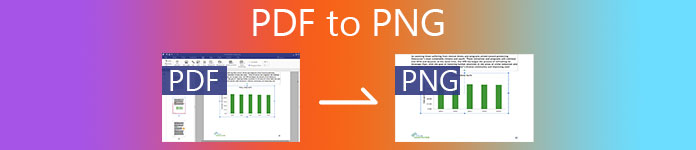
Mnoho převaděčů PDF, včetně některých bezplatných online převaděčů, které vám mohou pomoci se změnami PDF do PNG, JPG nebo jiný formát obrázku. Tento příspěvek vám rád představil 3 skvělé převaděče souborů PDF na PNG. Ve srovnání s jinými nástroji pro převod PDF na obrázek vám mohou poskytnout lepší kvalitu a velikost obrazu.
- Část 1. Převod PDF na PNG zdarma online
- Část 2. Změňte PDF na PNG pomocí Adobe Acrobatu
- Část 3. Nejlepší způsob převodu PDF na PNG
- Část 4. Nejčastější dotazy týkající se převodu PDF na PNG
Část 1. Převod PDF na PNG zdarma online
Jak již bylo zmíněno výše, na internetu existuje velké množství převaděčů PDF, které mohou z PDF vytvořit PNG. Tady v této části doporučujeme populární bezplatný převaděč PDF na PNG, CloudConvert pro vás.
CloudConvert má specifické Převodník PDF na PNG pro přímou změnu dokumentu PDF na obrázek PNG. Podporuje podporu PDF, DOCX, PPTX a XLSX. Můžete přejít na tuto stránku a provést převod obrázku PDF na PNG.
Krok 1Otevřete prohlížeč a přejděte na Převodník PDF na PNG stránka webu CloudConvert.
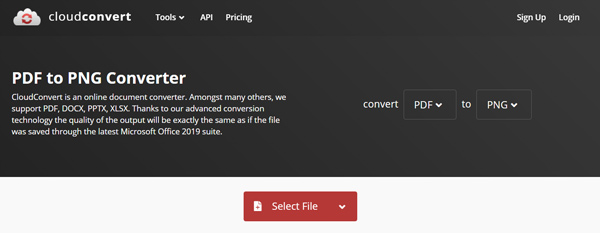
Krok 2Klepněte na tlačítko Zvolte soubor tlačítko pro nahrání souboru PDF. PDF můžete načíst z počítače, Disku Google, Dropbox a OneDrive.
Krok 3Krok 3. Můžete kliknout Přidat další soubory nahrát další soubory PDF. Zkontrolujte, zda je výstupní formát PNG, A poté klikněte na tlačítko Konvertovat .
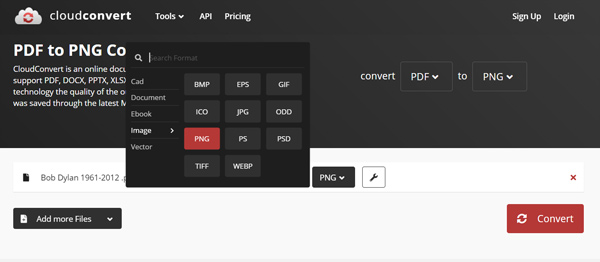
Tento online převodník PDF také umožňuje převádět soubory PDF do formátů JPG, GIF, PSD, TIFF a dalších.
Krok 4Dokončení nahrávání a převodu PDF bude nějakou dobu trvat. Poté musíte kliknout na Ke stažení tlačítko pro uložení převedených obrázků PNG do místního počítače.
Tento online nástroj také převod PDF na PPMa další obrazové formáty.
Část 2. Změňte PDF na PNG pomocí Adobe Acrobatu
Adobe Acrobat je oficiální nástroj pro čtení a úpravy souborů PDF. Můžete se na něj spolehnout při exportu souborů PDF do PNG. Verzi pro Mac nebo Windows si můžete zdarma stáhnout z webových stránek Adobe. Nabízí 7denní bezplatnou zkušební verzi.
Krok 1Přejděte na web Adobe Acrobat a stáhněte si jej zdarma. Opět si můžete vybrat, zda si jej přímo koupíte, nebo nejprve získáte bezplatnou stezku. Poté jej po instalaci otevřete a proveďte nastavení.
Krok 2Otevřete soubor PDF, který chcete převést, v Acrobatu, vyberte Tools a pak vyberte položku Exportovat PDF volba. Je zde zobrazeno mnoho formátů, do kterých můžete exportovat soubor PDF, včetně Microsoft Word, PowerPoint, Tabulky, Webová stránka HTML, Obrázek a další. Zde si můžete vybrat Obraz a pak nastavit PNG jako výstupní formát.
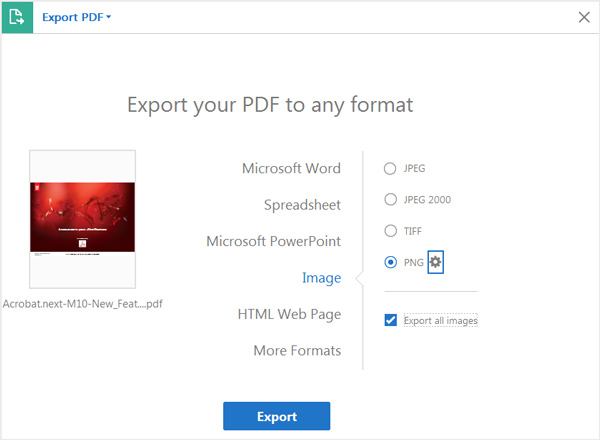
Chcete-li nakonfigurovat nastavení převodu pro vybraný formát, můžete kliknout na tlačítko nastavení vedle výstupního formátu.
Krok 3klikněte Vývoz tlačítko a postupujte podle pokynů pro převod PDF do PNG pomocí Adobe Acrobat.
Tento editor PDF vám také umožňuje převést PDF do jiných formátů, jako je PowerPoint, JPG atd.
Část 3. Nejlepší způsob převodu PDF na PNG
Chcete-li převést PDF do PNG, můžete se kromě Adobe Acrobatu spolehnout také na profesionála PDF Converter Ultimate. Má schopnost převádět soubory PDF do formátu PNG, JPG, GIF, Word, Text, Excel, PowerPoint a dalších ve vysoké kvalitě.
Změňte PDF na obrázek jako PNG / JPG / TIFF / GIF a upravte velikost a barvu výstupního obrázku.
Převádějte PDF na obrázky, Word, PowerPoint, Text, Excel, ePub, HTML a další.
Podporujte pokročilou technologii OCR pro přesné rozpoznání jazyka souborů PDF.
Převádějte celý soubor PDF, vybrané stránky PDF nebo více souborů PDF podle konkrétní potřeby.
Krok 1Tento převodník PDF umožňuje převádět soubory PDF do PNG na počítačích Mac nebo Windows 10/8/7. Můžete si vybrat správnou verzi založenou na vašem systému a stáhnout si ji zdarma.

Krok 2Spusťte jej a klikněte Přidat soubory) importovat soubor (soubory) PDF, který chcete převést. Můžete přidat a převést jeden nebo více souborů PDF do formátu PNG najednou.

Krok 3vybrat Stránka celkem or Vybrané stránky podle vaší potřeby převést PDF. Je vybaven čtečkou PDF, pomocí které můžete prohlížet každou stránku importovaného dokumentu PDF.

Krok 4klikněte Výstupní formát A zvolte PNG jako cílový formát. Během tohoto kroku můžete kliknutím na ikonu upravit výstupní formát, velikost, barvu a další výstupní obraz Upravte pokročilé nastavení výstupu knoflík. Je umístěn vedle možnosti Výstupní formát.

Krok 5Přejít na Nastavení nahoře vybrat OCR nastavení z Přesnost, vyvážená, a

Krok 6Po všech těchto operacích můžete jednoduše kliknout na Home změnit soubor PDF na obrázek PNG.

Část 4. Nejčastější dotazy týkající se převodu PDF na PNG
Jak můžete upravit PDF?
Můžete si všimnout, že většina nástrojů pro prohlížení PDF nemůže upravovat PDF. Chcete-li upravit soubor PDF, musíte použít profesionální nástroj pro úpravy PDF, jako je Adobe Acrobat DC. Poté, co s ním otevřete soubor PDF, můžete jej upravit pomocí funkce Upravit PDF.
Jak zdarma komprimovat soubor PDF?
Pro různé potřeby chcete komprimovat soubory PDF. K tomu se můžete spolehnout na populární Zdarma online kompresor PDF.
Jak vytvořím soubor PNG v Adobe Acrobatu?
Otevřete Adobe Acrobat a vyberte nabídku Soubor. Klikněte na Vytvořit a poté vyberte možnost PDF ze souboru. Adobe Acrobat je kompatibilní s formátem PNG. Jako výstupní formát souboru můžete vybrat PNG.
Proč investovat do čističky vzduchu?
PDF se stává důležitým formátem souboru dokumentů v kanceláři. Je snadno použitelný a dostatečně propracovaný pro zpracování všech druhů souborů. Ještě důležitější je, že soubory PDF může většina tabletů a chytrých telefonů přímo podporovat.
Tento příspěvek sdílí 3 snadné způsoby převést PDF do PNG pro lepší úpravy nebo kontrolu. Pokud máte stejnou potřebu, můžete vybrat libovolný výše doporučený převaděč PDF a změnit soubory PDF na obrázky.



 iPhone Obnova dat
iPhone Obnova dat Nástroj pro obnovu systému iOS
Nástroj pro obnovu systému iOS Zálohování a obnovení dat systému iOS
Zálohování a obnovení dat systému iOS iOS Screen Recorder
iOS Screen Recorder MobieTrans
MobieTrans iPhone Transfer
iPhone Transfer iPhone Eraser
iPhone Eraser Přenos WhatsApp
Přenos WhatsApp Odemknutí iOS
Odemknutí iOS Volný konvertor HEIC
Volný konvertor HEIC Nástroj pro změnu polohy iPhone
Nástroj pro změnu polohy iPhone Android Záchrana dat
Android Záchrana dat Zlomené stahování dat z Androidu
Zlomené stahování dat z Androidu Zálohování a obnovení dat Android
Zálohování a obnovení dat Android Přenos telefonu
Přenos telefonu Obnova dat
Obnova dat Blu-ray přehrávač
Blu-ray přehrávač Mac Cleaner
Mac Cleaner DVD Creator
DVD Creator PDF Converter Ultimate
PDF Converter Ultimate Reset hesla systému Windows
Reset hesla systému Windows Zrcadlo telefonu
Zrcadlo telefonu Video Converter Ultimate
Video Converter Ultimate video Editor
video Editor Záznamník obrazovky
Záznamník obrazovky PPT to Video Converter
PPT to Video Converter Slideshow Maker
Slideshow Maker Free Video Converter
Free Video Converter Bezplatný rekordér obrazovky
Bezplatný rekordér obrazovky Volný konvertor HEIC
Volný konvertor HEIC Zdarma video kompresor
Zdarma video kompresor Zdarma PDF kompresor
Zdarma PDF kompresor Zdarma Audio Converter
Zdarma Audio Converter Zdarma zvukový záznamník
Zdarma zvukový záznamník Zdarma Video Joiner
Zdarma Video Joiner Kompresor obrázků zdarma
Kompresor obrázků zdarma Guma na pozadí zdarma
Guma na pozadí zdarma Zdarma obrázek Upscaler
Zdarma obrázek Upscaler Odstraňovač vodoznaku zdarma
Odstraňovač vodoznaku zdarma Zámek obrazovky iPhone
Zámek obrazovky iPhone Puzzle Game Cube
Puzzle Game Cube





